07- Tube e misting
Vamos limpar o fundo onde for possível e onde não, vamos aplicar o comando feather tornando a área que divide a imagem e o fundo uma linha transparente.
Escolhi essa imagem.
1. Transforme a imagem background em layer.
2. Acrescente duas layers de apoio. Pinte uma cor clara e outra com uma cor mais escura. Renomeie: bg_clara e bg_escura.
3. Circunde a imagem, conforme abaixo, selection invert e delete.
2. Acrescente duas layers de apoio. Pinte uma cor clara e outra com uma cor mais escura. Renomeie: bg_clara e bg_escura.
3. Circunde a imagem, conforme abaixo, selection invert e delete.
3. Configure o laço (freehand selection tool) como abaixo e retire o back antigo.
4. Após retirado o fundo antigo seu tube deve estar assim:
5. Vamos recompor os cabelos. A exemplo do tutorial 6, vamos clonar as mechas e com paciência repor onde for necessário.
Pegue os tubes (no anexo - zipado) que preparei para repor os cabelos. Abra os minitubes no psp e exporte-os como brusches.
Pegue os tubes (no anexo - zipado) que preparei para repor os cabelos. Abra os minitubes no psp e exporte-os como brusches.
Vá clonando as mechinhas e montando os cabelos.
Após, amacie um pouquinho as mechinhas com o soften brush.
6. Após vamos ao misting canvas size.. Aumente a área em bottom
Selecione uma área a seu gosto.
modfy -- Feather -- 30 -- Ok. Delete no teclado a seu gosto.
Eu teclei del 3 vezes.
Eu teclei del 3 vezes.
Seu tube deve ter ficado assim:
Vamos aos detalhes finais.
7. Clique em Selection -- selection all, após no laço e em cima do tube.
Vamos verificar se há necessidade de limpar alguns pixels que se soltam. Limpe todos.
7. Clique em Selection -- selection all, após no laço e em cima do tube.
Vamos verificar se há necessidade de limpar alguns pixels que se soltam. Limpe todos.
8. Após deletar todos os pixels soltos, teste novamente com as layers escura e clara.
9. O tube esta com excesso de verde, vamos ajustar as cores ?
Clique em Adjust, após em automatic color balance, e siga como abaixo
Clique em Adjust, após em automatic color balance, e siga como abaixo
10. Selecione onde houver pele, após em adjust -- photo fix, digital camera noise removal.
11. Delete as layers de apoio, crie uma nova e renomeie para watermark. Coloque sua marca d'agua ou assine.
12. Salve como nos tutoriais anteriores.
Boa sorte.










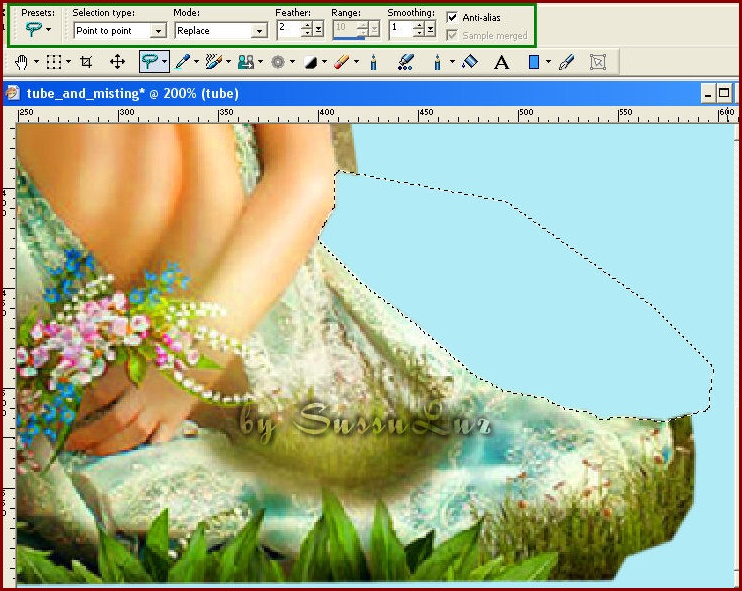



















Nenhum comentário:
Postar um comentário
Para se inscrever nas listas clique nos títulos de cada grupo na página inicial. Comece com as aulas de PSP, depois continue com o PSP + AS, e se quiser siga com o Xara e a Formatação para criar belos e-mails.
Deixe aqui suas opiniões e seja sempre bem-vindo(a).